WIN7笔记本电脑CF游戏全屏修改方法
发布时间:2018-10-28 19:07:54 浏览数: 小编:yue
自从2007年《穿越火线》游戏问世后,迅速占领各大院校、各大城市的网吧,成为名副其实的网游老大。《穿越火线》英文Cross Fire,简称CF,给八零后九零后甚至是现在的零零后带来了无限的乐趣。很多用户在用笔记本玩CF游戏不能全屏,这让用户在视觉和操作上大打折扣。那么,我们要怎么解决CF不能全屏的问题呢?接下来,小编就来分享下注册表修改全屏的方法,以及通过更改缩放比例来实现全屏方法。
推荐:win7 64位激活版
1.点击开始,在运行中搜索框输入中“regedit”,按enter键确认,如图所示点击打开注册表。
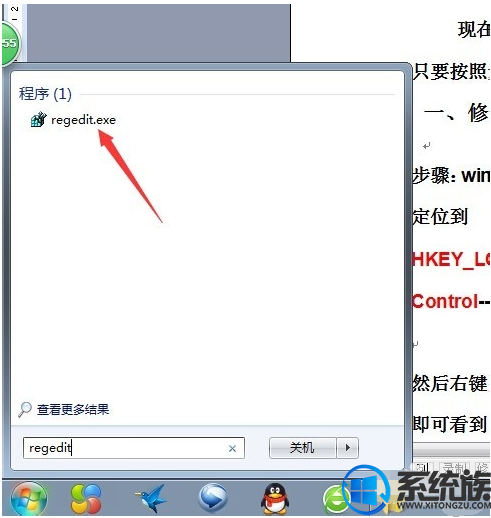
2.打开注册表后,定位找到HKEY_LOCAL_MACHINE,并点击一下,弹出子文件栏。
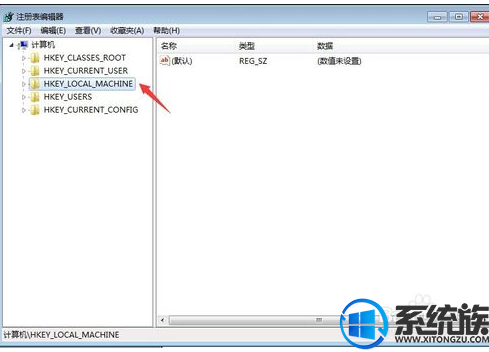
3.继续定位,按如图所示步骤操作,依次定位到SYSTEM--ControlSet001--Control。
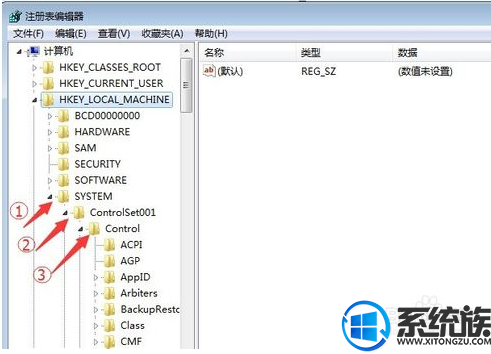
4.继续点击定位,找到GraphicsDrivers--Configuration,好,看下一步。
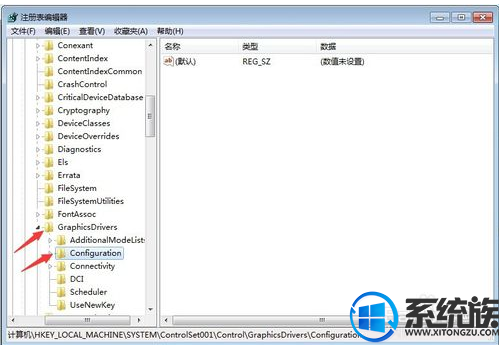
5.右键点击Configuration,选中查找,弹出如图对话框,输入Scaling并点击查找下一个。
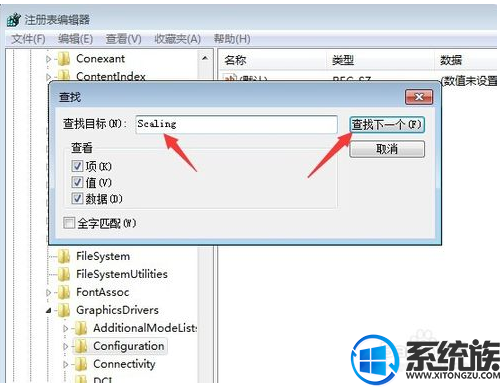
6.查找结果会显示在右边栏中,找到Scaling,并右键单击scaling选择修改。
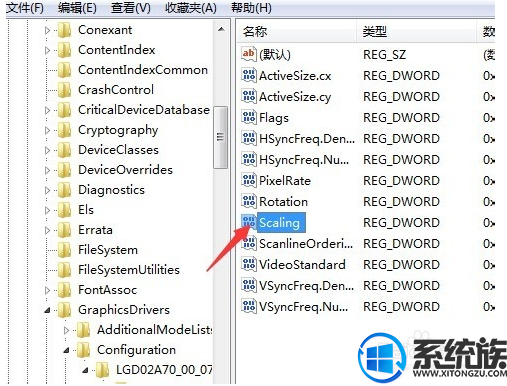
7.弹出如图对话框,好了,将其中的默认值4改为3,点击确定。现在去可以用你的笔记本电脑体验全屏CF了。
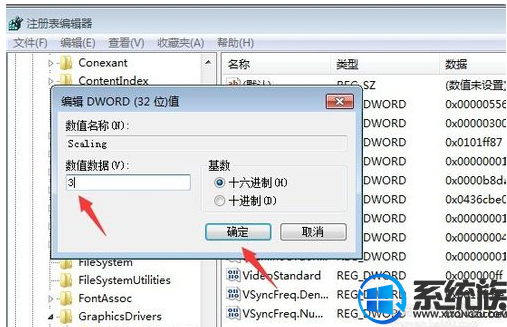
以上就是win7系统里玩CF全屏的修改方法,有遇到同样问题的用户,可以参照上述方法,希望今天的分享能给大家带来帮助。
推荐:win7 64位激活版
1.点击开始,在运行中搜索框输入中“regedit”,按enter键确认,如图所示点击打开注册表。
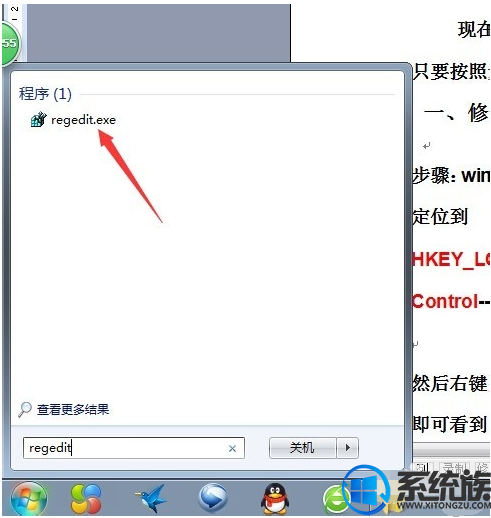
2.打开注册表后,定位找到HKEY_LOCAL_MACHINE,并点击一下,弹出子文件栏。
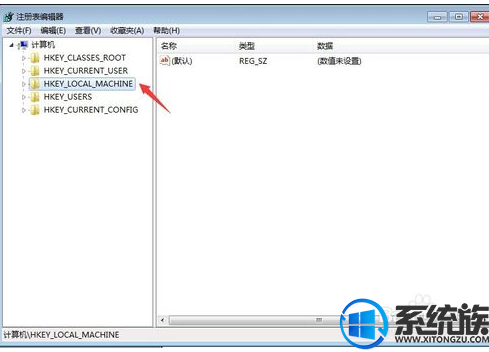
3.继续定位,按如图所示步骤操作,依次定位到SYSTEM--ControlSet001--Control。
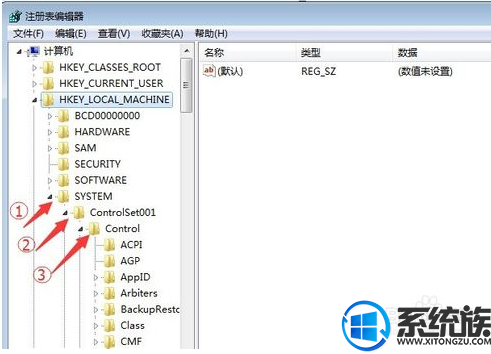
4.继续点击定位,找到GraphicsDrivers--Configuration,好,看下一步。
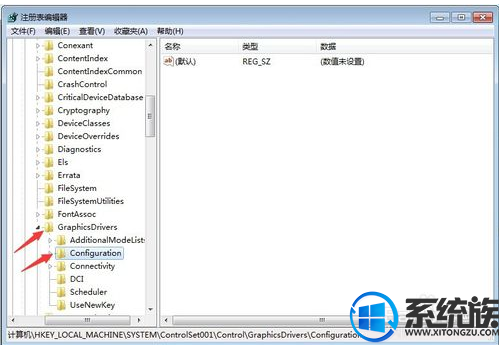
5.右键点击Configuration,选中查找,弹出如图对话框,输入Scaling并点击查找下一个。
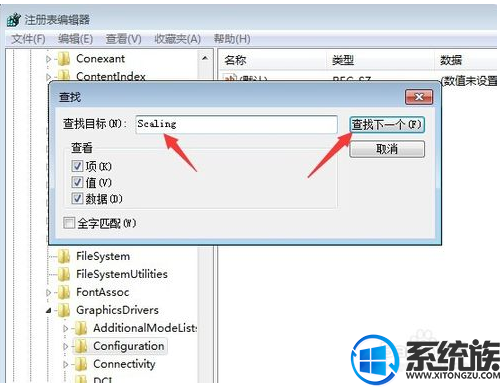
6.查找结果会显示在右边栏中,找到Scaling,并右键单击scaling选择修改。
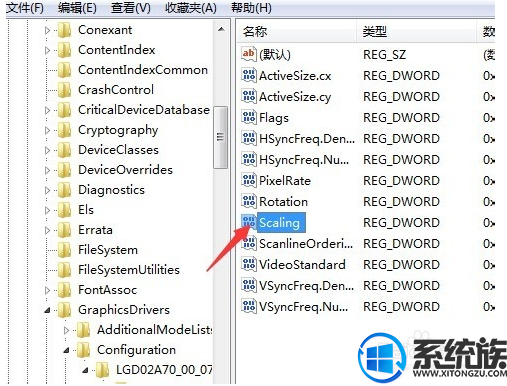
7.弹出如图对话框,好了,将其中的默认值4改为3,点击确定。现在去可以用你的笔记本电脑体验全屏CF了。
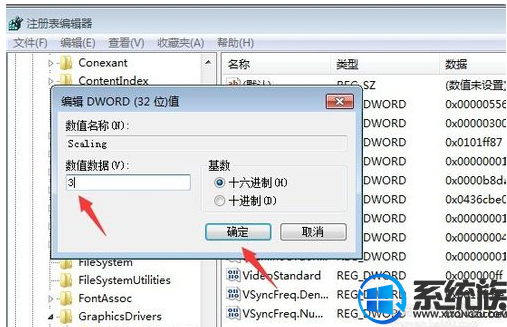
以上就是win7系统里玩CF全屏的修改方法,有遇到同样问题的用户,可以参照上述方法,希望今天的分享能给大家带来帮助。


















